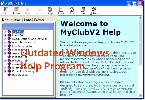Slik hører du på podcaster og ser YouTube-videoer i VLC
VLC-spilleren er den viktigste mediaspilleren av omtrent alt av tre grunner; det er kjempebra, det støtter nesten alle medieformater som finnes, og det er åpen kildekode. VLC-spiller har det rikeste settet med funksjoner for videoavspilling. Standard mediaspillere på både macOS og Windows kommer ikke i nærheten. Det er først fra Windows 10 at støtten for undertekster er forbedret i Video-appen, selv om det ikke er noen alternativer for å justere dem under avspilling. VLC gjør mer enn bare å spille filmene dine for deg. Den kan også spille av podcaster og YouTube-videoer. Trikset er å vite hvordan det ikke har en menyetikett for det.
Lytter til podcast
Åpne VLC-spilleren og gå til Vis> Spillelister. Dette vil aktivere et panel som erstatter det meste av VLCs grensesnitt.

I kolonnen til venstre blar du ned til Internett-delen og klikker på det lille pluss-tegnet ved siden av Podcasts. Skriv inn nettadressen til podcasten du vil høre på i Abonner-boksen, og klikk OK. Podcasten din lastes, buffer i noen sekunder og begynnelsen av å spille.
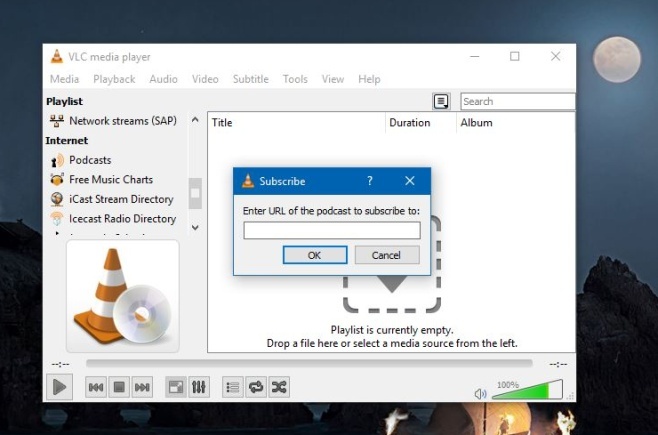
Ser på YouTube-videoer
Kopier lenken til YouTube-videoen du vil se til utklippstavlen før du fortsetter.
Åpne VLC-spilleren og gå til Media> Open Network Stream. Du kan også bruke snarveien Ctrl + N for å åpne den.

Dette åpner vinduet ‘Open Media’. Gå til fanen Nettverk og lim inn nettadressen du kopierte i feltet "Vennligst skriv inn nettverksadresse". Klikk på "Spill".

Det vil ta noen sekunder før VLC laster media. Tittellinjen viser deg URLen du limte inn, men erstattes med tittelen på videoen.
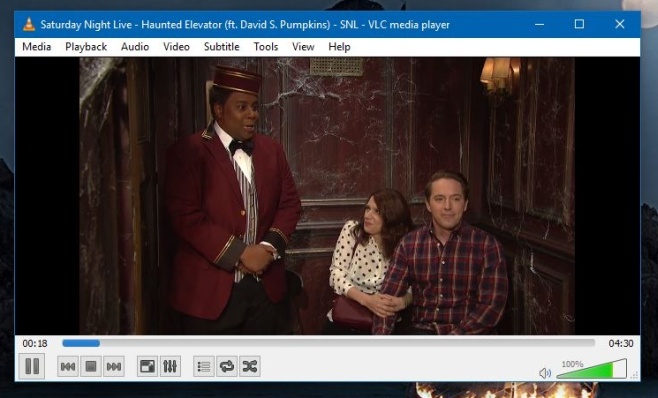
Videoen må selvfølgelig bufres, og i henhold til testene våre, vil størrelsen på VLC-spillervinduet tvinge videoen til å laste på nytt. Du kan sette den på pause og la den buffe fullstendig og deretter spille av den for jevn avspilling.
Søke
Siste Innlegg
Slik åpner du .hlp-hjelpefilen i Windows 7
Windows Help Files har en .hlp-utvidelse, men du kan ikke åpne slik...
EASEUS Partition Master Professional
EASEUS har en strålende filosofi når det gjelder å forbedre produkt...
Lett korrigere perspektiv og vertikal linjeforvrengning i bilder
Hver gang vi reiser på ferie, knipser de fleste av oss mange bilder...